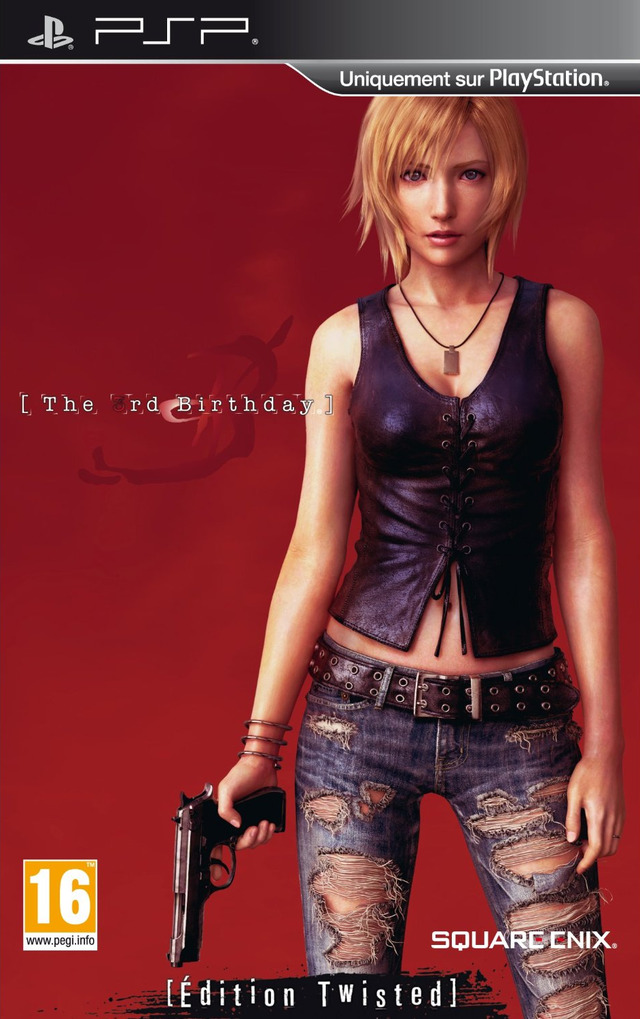Capture Vidéo avec VirtualDub
Version simplifié de mon tuto sur VD, celui sera UBER simplifié, avec beaucoup d'images. Si vous voulez des détails, allez voir mon/mes autres tuto sur le sujet.
NOTE: Ce tuto n'est pas parfait est peux changer, surtout la partie encodage, n'hésitez pas à faire vos retours sur le sujet ! Si l'article est en cours de modification, il devrai y avoir une indication en rouge. Cela signifie qu'il est possible que de nouvelles chose apparaissent mais soient incomplète. Comprenez moi, j'adore expérimenter des truc ! =D
[En cours de modif >> Dernière Mise à jour: 08/09/2011 Ajout de XviD et de VideoPic MJPG, Ajout d'un menu. Des fichiers REG pour ceux qui ont les flemme de configurer(Pas encore disponible). Ajout d'une 'section' expérimental.]
Objectif: Capturer la vidéo de votre console en utilisant Virtual Dub comme logiciel de capture.
Requis: Un carte d'acquisition vidéo (Easycap/Dazzle, etc...)
Un processeur double cœur 2ghz minimum (Pour le monocoeur un P4 devrait aller)
Etape 1/ Configurer le logiciel.
Téléchargez Virtual Dub, Décompressez-le, puis lancez Virtualdub.exe
Cliquez sur File, puis Capture AVI, vous devriez avoir ce genre de truc:
Dans Device Choisissez le nom qui ressemblerai le plus à votre matériel de capture. De même pour le menu Audio (Vous de devriez pas en avoir des masses)
Mon Easycap 60+ vous remarquez que c'est "USB machin chose" ça peut aider !
(Pour les utilisateurs d'Easycap 60+: j'ai du désinstaller les driver audio du truc USB, ils servent à rien et peuvent poser problèmes pour les Easycap, si vous voulez le faire, et que vous ne savez pas comment, MP !
De toute manière une fois désinstaller, Windows vous installe un autre truc direct, qui lui, pose pas de prob !)
Si vous avez allumé votre console et effectuer tous les branchements, vous devriez déjà avoir une image. (Sinon pas de panique, et suivez ce qui suis, si une des étapes est indisponible, possible que vous n'ayez pas sélectionné le bon truc !)
Allez maintenant dans Capture > Timing, et faite en sorte d'avoir la même chose que cette image qui suit:
Si vous avez la flemme de configurer ... vous pouvez toujours prendre ce fichier .REG qui fera la plupart du travail. SAUF le choix de votre appareil de capture (j'aurai pu, mais je ne connait pas tout les modèle)
Etape 2 Configuration du codec de capture.
2.1 - X264 régler en temps reele.
Avantages: Rapide (quand bien configurer) Très flexible. Taille acceptable, Gratuit.
Inconvénients: Configuration compliqué, effet de bloc sur le noir en CRF.
Allez dans Vidéo>Compression Et choisissez x264 VfW [blahblah]
Voilà les screens des options que je recommande pour la capture en TEMPS REELE.
(Le CRF fait des vidéos moins lourde, mais cause problème pour le noir
utilisez le CQP pour une image plus net)
(Ici, vaut mieux mettre noise réduction a 0)
(Je recommande de laisser Slice-Based Threading décoché)
[Note de l'auteur: J'ai besoin de faire de nouveau screens.]
Dans le cas ou vous avez vraiment la flemme de le configurer, ou que vous voulez être sur, j'ai la encore, un fichier .REG pour vous qui devrai régler le soucis !
2.2 - XviD régler en temps reele.
Avantages: Rapide (Moins que X264), Configuration rapide et simple, gratuit.
Inconvénients: Effet de bloc sur le noir (moins fort que X264), effet destructif plus visible, non multi-coeur. Poids un peu plus lourd que X264.
Recommander pour les Mono-Coeur, et ceux qui n'aime pas les configuration longues.
XviD est une alternative au X264. Il est un peu plus lent, mais plus stable au niveau des zones sombres. Mais ce n'est pas parfait non plus. Aussi, il fera des vidéos plus lourde.
--Images configuration--
Ca en deviens presque une habitude, mais pour les flémards de la configuration, utilisez ce fichier .REG ! (Si vous vous posez la question, non, ce n'est pas le même que les deux autres, chaque .reg est différents)
2.3 - VideoPic MJPEG
Avantages: Très rapide, Compression excellente (possible de faire du quasi-sans-perte.) Pas d'effet de bloc destructif, très bonne compatibilité.
Inconvénients: Payant ...
Recommandé pour ceux qui ont les moyens d'obtenir une licence.
Probablement le meilleur pour capture ! Des videos pas trop volumineuse (selon ce que l'on veux) une qualité au top, et surtout une très bonne compatibilité.
Le seul gros hic: C'est payant, il vous faudra une License (débrouillez vous pour l'avoir =) )
Sérieux, vous avez pas besoin d'un .reg pour ça ...
--Images Configuration--
Etape 3: Réglages à effectuer/vérifier à chaque fois.
Déjà prenez note de ça:
PS2 Jeu euro: PAL/ Résolution Maximum: 720x576/Image Par Seconde: 25
PS2 Jeu us/jap: NTSC/ Res. Max: 640*480/IPS: 29.97
Xbox360: PAL60 ou NTSC533/Res. Max: 720*480/IPS:29.97
Bien, allez dans Vidéo>Capture Filter
Dans l'onglet Décodeur vidéo, mettez Pal/NTSC ou ntsc533 selon votre console. Le 2nd onglet règle vos couleurs.

J'ai mis ma xbox360, donc Pal60, si vous avez des lignes de détecté, c'est bon !
(NTSC533 fonctionne aussi si vous n'avez pas Pal60!)
Ce sont mes réglages perso, à vous de voir !
Par défaut, tout est au milieu, sauf la netteté.
Dans Vidéo>Vidéo source: Choisissez le bon, soit S-vidéo, soit Composite. Pas dur, celui qui fonctionne c'est celui qui vous montrera une image.
On continue, Video >Set Custom Format. Pour la résolution. Utiliser la valeur que j'ai mise plus haut selon ce qu'il faut. Vous pouvez utiliser des valeurs plus petites. Ne touchez pas au reste !
Astuce: Une résolution 2x plus petite que la res.max n’entraîne pas d'entrelacement, mais ce n'est pas recommandé, sauf pour les très vielles machines.
Ensuite, réglez le nombre d'images par secondes, comme cette image le montre:
Oui c'est un bouton FYI* !
Ensuite à côté, le son, en 44100 stéréo.
44100 16b stéréo ou 48000 16b s, peu importe. Mais pas en dessous.
Ces réglages sont à vérifier. Ils sont permanents, mais on ne sait jamais.
Comme c'est très différant selon les gens, non, pas de .reg non plus pour cette partie.
Etape 4 (EN OPTION): Filtres. (Désentrelacement et Cropping)
[Note: Comparer au reste du tutoriel, cette partie sera moins simplifier, sinon vous n'y comprendrez rien. Ça reste facultatif mais à mon avis, si vous voulez une capture bien propre, passez par-là!]
Dans cette partie, je vais vous expliquer comment réparer les vidéo avec les espèces de trait tout moche lorsqu’il y a du mouvement, ainsi qu'un gain de performance pour record en full speed, avec le filtre de dé entrelacement (ou non).
4.1 Le dé entrelacement. (Amélioration Visuel)
A utiliser seulement si vous souhaitez dé entrelacer directement la vidéo finale (les espèces de trait qui gâche l'image). Chose que vous pouvez faire sous Vegas. (Cependant je ne recommande pas de le faire sous Vegas, trop peu stable au final)
Vidéo>Filter Chain>Enable (doit être cocher) puis Vidéo>Filter Chain>Filter List.
Vous devriez tomber sur ça !
Cliquez sur ADD...
Trouvez "deinterlace". Cochez Blend Mode, puis validez.
Le "blend field" floute l'image, et les chevauche.
"Yadif" Ne floute pas l'image, et ne fait pas de chevauchement. Mais laisse certaines traces et demande plus de ressource système. Je recommande Yadif malgré ce que montre l'image. C'est à vous de décider !
Si vous avez choisis "blend field", le filtre floute un peu l'image, un peu de netteté peut-être sympathique:
ADD... sharpen, valeur à 16. Validez.
Au final, vous devriez avoir ça ... notez que l'ordre est important.
Ainsi, 1: On désentrelace. 2: On rend l'image moins flou du au précédent filtre.
Attention toutefois, accentuer l'image accentue le "bruit", gardez ça en tête !
Plus de détail sur le désentrelacement dans le tuto compliqué ici: [A VENIR]
4.2 Le Cropping. (Amélioration performance)
La plupart du temps, vous allez avoir ce maudit cadre noir (ps2 par exemple) qui sert à rien. Pire, il prend de la ressource système car lui aussi est encodé. Du coup utiliser le Cropping permet de la viré, et d'avoir une vidéo "clean" sans bordure parasite qui bouffe votre CPU (ce qui peut causer des pertes d'images au final :/)
En une minute j'ai déjà perdu plus de 100 images, maudites bordures ! Oui FFX-2 et le bon exemple de bordure parasite ...
Tout d'abord, la règle de base du Cropping avec x264 (Pour être plus précis, avec ma config):
La dimension final de la vidéo doit être multiple de 4 ! (Sinon, vous aurez des soucis, de gros!)
Bien, maintenant on va prendre sa mesure. Pour cela: Vidéo>Cropping ...
(Note: Nous allons utiliser cette option JUSTE pour les mesures, pensez à noter les valeurs sur quelque chose, et les remettre à 0, ou faire Cancel ensuite !)
C'est simple, vous avez votre image, à vous de virer les bordures noir, c'est assez simple, suffis de monter les valeurs pour "avaler" les bordures. Faites en sorte qu'il n'y ait plus de noir, sans trop bouffer d'image, tout en ayant un multiplie de 4pixels.
[Image Cropping Mesure]
Exemple pour FFX-2 en 720*576, j'ai une réso à 636*416.
Attention: Durant mes test, parfois VD se trompe, de toute manière on va vérifier si c'est bon très vite.
Bien, une fois fait, notez les valeurs, remettez le tout à 0 ou cliquez sur Cancel, au choix !
Maintenant on va vraiment ajouter le Cropping dans les filtres (Vous savez ou c'est maintenant)
Cherchez le filtre "null transform" et validez ! (Il doit être APRES le désentrelacement) Puis en ayant sélectionné null transform, click sur le bouton "Cropping" à droite.
Cette fenêtre vous est sans doute familière, c'est la même que tout à l'heure, SANS l'image ! Rentrez les valeurs que vous savez noter plus tôt, puis vérifier les proportions (Si c'est bel est bien un multiple de 4, sinon faites les derniers réglages, même sans image vous devriez savoir que faire!)
[Screen Cropping Filtre]
Ouais y'a pas d'image, mais c'est pour ça qu'on a pris les mesure avant !
Validez ... et c'est bon !
(Note: Pensez à faire un test de quelques secondes, puis ensuite essayez de glisser votre vidéo fraîchement capturé dans votre logiciel de montage, pour vérifier si tout est OK)
Ah bah voilà ! En prime, le poids de la capture sera même moins volumineuse, c'est juste magique :o !
Comme je suis gentil, voilà les valeurs que j'ai trouvé les mieux:
Cropping FFX2
X1 38
X2 46
Y1 82
Y2 78
Valkyrie Profile 2 (Et à peu près tous les jeux Pal)
X1 38
X2 46
Y1 30
Y2 34
Jeux NTSC: Pas encore relevé.
Note: Sur Xbox, ne cherchez pas, pas besoin de Cropping, il n'y a pas de bordure noir (ce qui peux poser problèmes pour record, je vous l'accorde, mais le peu d'image perdu sur 29.97 n'est quasiment pas perceptible ... en 25ips ça se ressent bien.)
En d'autre terme, les deux filtres se complète, l'un bouffe de la ressource, mais améliore l'image (limite, il la répare) l'autre libère de la ressource pour l'encodage en supprimant les bords noir inutile ! Tout bénef !
Les filtres ne reste pas, à chaque fois que vous relancez VD, il faudra les refaire.
Pour finir File>Set Capture File. Donnez un nom à votre capture, puis allez dans Capture>Capture Vidéo.

Pas d'image ... NORMAL ! Sachez que lorsqu'on utilise VD pour la capture,
c'est recommandé d'avoir un branchement parallèle** avec sa Télé !
Fini ! J’espère que cela vous aura aidé. Si vous avez un blem, les commentaires sont là, même des années
plus tard, n'hésitez pas !
/!\ Les sections qui suivent sont en développement/écriture. Ainsi, ces sections sont surement incomplètes (ou trop completes et ont besoin d'être simplifier). Cependant si vous êtes curieux, et que vous voulez voir ma progression, (et un apercu des amélioration a venir) vous pouvez y jeter un coup d'oeil. /!\
Etape 5: "Je ne peux vraiment pas brancher ET sur ma console ET ma tele, je doit absolument record et voir sur mon pc."
Vous vous souvenez quand j'ai dit: Vous ne pouvez pas record, et regarder votre gameplay en même temps sur virtualdub, sans entrainer de lag etc etc ? Hé ben OUBLIEZ ! J'ai trouver la solution ...
FFdshow, OUI ! Ce logiciel regroupe un tas de codec, et croyez moi ... ça va être helpfull !
On va s'en servir pour:
-Afficher l'image DESENTRELACER tout en recordant.
-Utiliser le codec Mjpeg de ffdshow.
Bordel de merde, c'est déjà énorme. (J'en connait qui vont être heureux :x)
Bon il faut savoir que même si on va utiliser ffshow pour déentrelacer ce que l'on va voir, étrangement, la vidéo final ne sera pas toucher par ça. En d'autre terme, tout ce que vous avez appris au dessus va quand même vous servir !
Déjà, téléchargez FFDshow (la derniere version en date, si possible, pour éviter les bug :x)
Installez le. Ensuite dans le menu démarrer, cherchez FFDshow, puis Décodeur vidéo.
Dans codec, allez tout en bas, dans Format Brut. Et au lieu de Aucun, choisissez Yuv2. Très important.
Ensuite, cherchez dans la barre latérale, Désentrelacement. Cochez. Dans les option du désentrelacement, cocher "machin progressive". Quand a la méthode emploier, c'est vous qui décidez, on s'en fiche un peu vu que ça n’influencera pas sur la vidéo finale de toute façon. Prenez le filtre de ffdshow, il est très bien. (Yadif aussi comme d'hab, c'est votre choix)
Validez, et on a fini pour ça ... maintenant dans virtualdub, vous devriez avoir une image fluide, et désentrelacé ! (Mais rappelez vous que c'est un trompe l'oeil, la vidéo final a besoin d'un filtre virtual dub !)
Pensez a décochez Hide Display On Capture (sinon ça servirai à rien), dans vidéo Strech Video to Windows. Et enfin apres avoir démarrer la capture, vous pouvez mettre en fullscreen (Alt+Enter)
Normalement, vous ne devriez perdre AUCUNE images.
Vous pouvez vous amusez avec les filtres ffdshow si vous le souhaitez, mais n'en faites pas trop ...
Quand au Codec, référez vous au Mjpeg version FFDshow de la section 2.3.2.
Etape 6: Pas vraiment une étape, disons le tuto abréger ...
Si vous n'avez pas envie de vous casser la tête a tout lire, je peux vous livrer toute les configurations, en un fichier (Configuration de Base de VirtualDub, X264 pour record, et XviD pour record) Ce qui vous reste les filtres, et les opération pour mettre en place correctement la capture.
Aussi, il vous permettra choisir un preset de cropping.
Et plus encore ... tout ça dans un petit batch de ma sauce !
Téléchager FLM2configVD.exe seul ici ! (Oui le nom du fichier roxx)
Je vous rassure, dans le .exe y'a un bat et du reg, rien d'autre (c'est une archive SFX, ouvrez la avec winrar si vous êtes pas rassurer ...)
*FYI: For your information, en gros, "pour info" !
** Un branchement parallèle c'est quand on fait en sorte d'avoir ET l'image et le son sur sa télé, ET sur son appareil de capture vidéo.